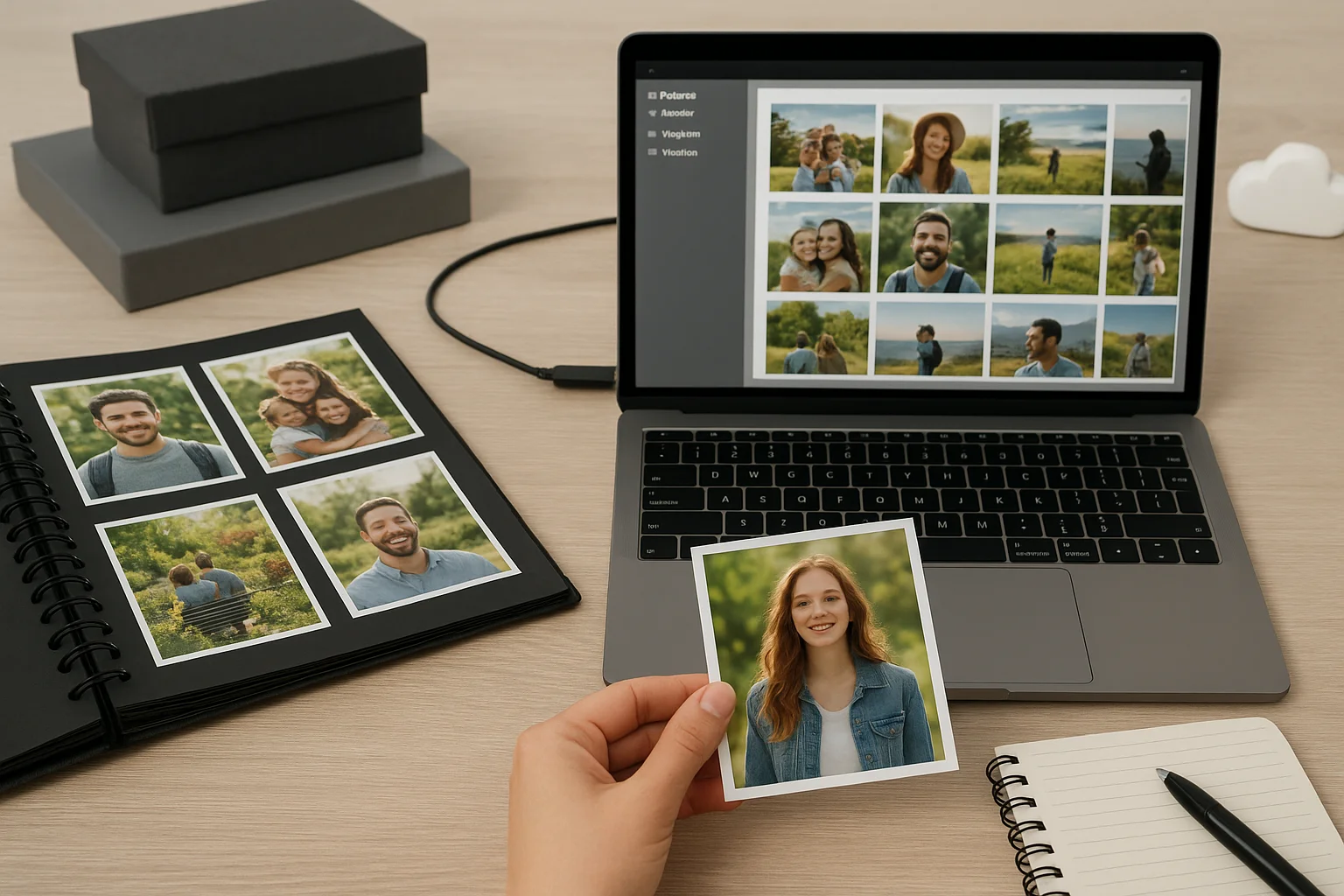Geschwindigkeitsvergleich: SATA vs PCIe vs NVMe
Bei der Auswertung der Speicherleistung ist eine der kritischsten Metriken Datentransfergeschwindigkeit, in der Regel gemessen Megabyte pro Sekunde (MB/s) oder Gigabyte pro Sekunde (GB/s). Die von einem Speichergerät verwendete Schnittstelle und das Protokoll beeinflussen diese Geschwindigkeiten stark.
SATA III (die neueste Norm) hat eine maximale theoretische Bandbreite 6 Gbps, die sich auf 550–600 MB/s in Echtzeit sequentiellen Lese-/Schreibgeschwindigkeiten. Dies ist eine Einschränkung der SATA-Schnittstelle selbst, unabhängig von den Fähigkeiten der SSD.
Auf der anderen Seite, PCIe (Peripheral Component Interconnect Express) ist eine High-Speed-Schnittstelle, die deutlich schnellere Datentransfers ermöglicht. Seine Geschwindigkeit hängt sowohl von der Generation (z.B. PCIe 3.0, 4.0 oder 5.0) als auch von der Anzahl der verwendeten Bahnen (x2, x4, etc.) ab.
- PCIe 3.0 x4: bis 4 GB/s
- PCIe 4.0 x4: bis 8 GB/s
- PCIe 5.0 x4: bis 16 GB/s
NVMe (Non-Volatile Memory Express) ist ein Protokoll speziell für SSDs über PCIe entwickelt, so dass sie diese höheren Geschwindigkeiten vollständig nutzen. Eine typische NVMe SSD mit PCIe 3.0 x4 erreichen bis 3.500 MB/s Lesegeschwindigkeiten und bis 3.000 MB/s Schreibgeschwindigkeiten. Mit PCIe 4.0 können diese Zahlen noch höher gehen und erreichen 7.000 MB/s und darüber hinaus.
Ein weiterer Schlüsselfaktor für die Leistung ist Ein-/Ausgabenzeitnah (IOPS). NVMe SSDs deutlich übertreffen SATA-Laufwerke auch hier, mit Hunderttausende von IOPS gegenüber SATA SSDs, die in der Regel auf Zehntausende. Dies macht einen spürbaren Unterschied in Aufgaben, die viele kleine Dateien oder zufällige Schreib-/Lesevorgänge beinhalten, wie zum Beispiel Ladeanwendungen oder Booten eines Betriebssystems.
Dinge in Perspektive zu wählen:
| Technologie | Max Bandwidth | Typische Lese- und Schreibgeschwindigkeiten | Typische IOPs |
|---|---|---|---|
| SATA III | 6 Gbps (~600 MB/s) | 500–550 MB/s | 75.000–100.000 |
| PCIe 3.0 x4 (NVMe) | 32 Gbps (~4 GB/s) | 2.500–3.500 MB/s | 400.000–600.000 |
| PCIe 4.0 x4 (NVMe) | 64 Gbps (~8 GB/s) | 5.000–7.000 MB/s | Bis zu 1.000.000 |
| PCIe 5.0 x4 (NVMe) | 128 Gbps (~16 GB/s) | Über 10.000 MB/s | 1,200,000+ |
Es ist wichtig zu beachten, dass diese Zahlen eine Spitzenleistung unter idealen Bedingungen darstellen. Die gezielte Leistung kann je nach Modell, Systemkonfiguration und Workload-Typ variieren.
Formfaktoren: M.2, U.2, und Add-In-Karten
Speichergeräte, die moderne Schnittstellen wie SATA oder PCIe verwenden, kommen in verschiedenen Formblatt, die ihre physische Form, Größe und Steckverbinder-Typ definieren. Diese Formfaktoren sind wichtig für die Kompatibilität mit Ihrem Motherboard, Gehäuselayout und Kühleinrichtung.
M.2 ist der häufigste Formfaktor für moderne SSDs. Es ähnelt einem schlanken Stab aus Gummi und verbindet direkt mit dem Mainboard über einen M.2 Slot. M.2 unterstützt beide SATA und NVMe Protokolle, also ist es wichtig zu wissen, welche Art Sie installieren. Während sie identisch aussehen können, a M.2 SATA SSD bietet SATA-Level-Leistung, während a M.2 NVMe SSD kann PCIe-Lanes für viel schnellere Geschwindigkeiten nutzen.
M.2 Antriebe kommen in verschiedenen Längen, wie 2242, 2260, 2280 und 22110 - diese Zahlen beziehen sich auf Breite (22mm) und Länge (z.B. 80mm). Die häufigste Größe ist 2280. Nicht alle Mainboards unterstützen alle Längen, also überprüfen Sie immer Ihre Mainboard-Spezifikationen vor dem Kauf.
U.2 ist ein weniger häufiger, aber unternehmenseigener Formfaktor, der vor allem in Servern oder Hochleistungsarbeitsplätzen verwendet wird. Es verbindet sich über ein Kabel und sieht ähnlich wie ein 2,5-Zoll SATA SSD, unterstützt aber NVMe über PCIe. U.2 Laufwerke bieten Hot-Swappability und bessere Wärme dank ihrer größeren Größe und Metallgehäuse. Während in Verbraucher-Desktops selten, bieten einige High-End Mainboards oder Erweiterungskarten U.2 Ports.
Zusatzkarten (AIC) sind Full-Size-PCIe-Erweiterungskarten, die direkt in den PCIe-Slot eines Motherboards einstecken. Diese werden typischerweise für leistungsstarke NVMe SSDs verwendet – insbesondere solche, die die Leistungs- oder Wärmegrenzen von M.2 Slots überschreiten. Einige AICs Funktion passiv oder kühl aktivsysteme, und sie können sogar unterstützen Weitere SSDs in RAID-Konfiguration. Dies macht sie zu einer soliden Wahl für schwere Workloads wie 4K/8K-Videobearbeitung, wissenschaftliche Berechnung oder großformatige Datenverarbeitung.
Ein gewisser Vorteil von AICs ist, dass sie M.2 Schlitz begrenzten Raum und Kühlung umgehen. Sie nehmen jedoch einen vollen PCIe-Slot ein, der eine Bewertung in kompakten Builds sein kann oder wenn auch bereits andere Erweiterungskarten (wie GPUs oder Soundkarten) installiert sind.
Hier ist ein schneller Über uns Formfaktoren:
| Formfaktor | Unterstützung des Protokolls | Angemeldet bleiben | Das ist der Fall |
|---|---|---|---|
| M.2 | SATA oder NVMe (PCIe) | Direkt zum Mainboard Slot | Verbraucher Desktops, Laptops |
| U.2 | NVMe (PCIe) | Kabel zu U.2 Port | Enterprise Server, Workstations |
| Zusatzkarte (AIC) | NVMe (PCIe) | PCIe x4/x8/x16 Slot | Hochleistungs-Desktops, professionelle Workloads |
Die Wahl des richtigen Formfaktors hängt von Ihrer Hardware-Kompatibilität, Kühlberichte und Leistungsziele ab. Während M.2 Hervorragende Größe der Verbrauchermärkte dominiert, werden U.2 und AICs in Umgebungen übereinstimmen, die Zuverlässigkeit, nachhaltige Leistung oder bessere Wärmeableitung aufweisen.
Wir sind hier
Vor der Auswahl eines Speicherlaufwerks ist es notwendig, dass Ihr System die Schnittstelle, Protokoll und Formfaktor des Gerätes unterstützt. Unvereinbarkeit kann zu einer ausgezahlten Leistung führen - oder in bestimmten Mengen wird der Antrieb überhaupt nicht.
Unterstützung von Motherboards ist der erste Aspekt zu überprüfen. Die meisten modernen Mainboards umfassen mindestens einen M.2 Slot, aber nicht alle M.2 Slots unterstützen NVMe. Einige sind nur für SATA Signale. Überprüfen Sie sorgfältig das Handbuch oder die Spezifikationen Ihres Mainboards, um festzustellen, welche Standards jeder Slot unterstützt.
Zusätzlich zum Slot-Typ sollten Sie die Anzahl der verfügbaren überprüfen PCI-türkische Sprache. Leistungsstarke NVMe SSDs, insbesondere solche, die PCIe 4.0 oder 5.0 verwenden, erfordern dedizierte PCIe-Lanes (in der Regel x4) mit voller Geschwindigkeit. Sind mehrere Geräte angeschlossen (z.B. GPU, Capture Card, NVMe SSD), kann eine Spurteilung und Drosselleistung auftreten.
Für Zusatzkarten (AICs), Ihr Motherboard muss einen freien PCIe-Slot der richtigen Größe (in der Regel x4, x8, oder x16) und genügend physische Spiel im Fall haben. Einige AICs benötigen auch ein UEFI BIOS Update oder Support zum Booten von NVMe in den Firmware-Einstellungen.
Wenn Sie eine U.2 Antrieb, überprüfen, ob Ihr Motherboard einen U.2 Port enthält. Falls nicht, können Sie einen U.2 bis M.2 oder U.2 an PCIe Adapter benötigen. Auch U.2-Antriebe ziehen Energie unterschiedlich - durch den U.2-Steckverbinder oder über ein separates Kabel -, so dass auch die Spannungsversorgungskompatibilität berücksichtigt werden muss.
Laptop-Kompatibilität ist restriktiver. Die meisten Laptops mit SSD-Unterstützung verwenden den M.2-Formfaktor, aber der Raum ist begrenzt und das thermische Management ist weniger robust. Es ist wichtig, sicherzustellen, dass der Antrieb den verfügbaren Schlitz (z.B. 2280 Länge) passt und nicht über die thermischen oder Leistungsgrenzen des Systems hinausgeht.
Auf der Softwareseite, Unterstützung des Betriebssystems auch. Alle modernen Betriebssysteme wie Windows 10/11, macOS und Linux Distributionen unterstützen NVMe, aber ältere Systeme (z.B. Windows 7 oder frühen Linux-Kernels) können native Treiber oder Boot-Unterstützung für NVMe-Laufwerke fehlen. Einige BIOS/UEFI Firmware kann auch Updates erfordern, um das Booten von NVMe zu aktivieren oder Laufwerke über PCIe zu erkennen.
Schließlich einige erweiterte Funktionen wie Booten von RAID-Arrays Verwendung von NVMe, Hot-Swapping U.2 Laufwerke oder Verwendung von Hardware-Level-Verschlüsselung erfordern Chipsatzspezifischer Unterstützung oder bestimmte Optionen im BIOS/UEFI aktivieren (wie AHCI/RAID-Modi oder Secure Boot-Konfigurationen).
Hier sind einige wichtige Systemmeldungen, um vor der Installation zu überprüfen:
- Typ und Version von M.2, PCIe oder U.2 Schnittstelle auf dem Mainboard
- Anzahl verfügbarer PCIe-Lanes und deren Zuwendung
- Formfaktor (Länge, Schlitzgröße, Spiel)
- Leistung (Notwendig für U.2 und AIC)
- Firmware (BIOS/UEFI) Unterstützung für NVMe oder erweiterte Boot-Funktionen
- Unterstützung des Betriebssystemtreibers Ihr habt es geschafft
Die Sicherstellung der Einhaltung aller dieser Ebenen – Hardware, Firmware und Software – hilft Ihnen, die ständigen Anforderungen Speicher voll ausschöpfen.